Diferença entre colunas e medidas no Power BI: entenda de forma clara e prática
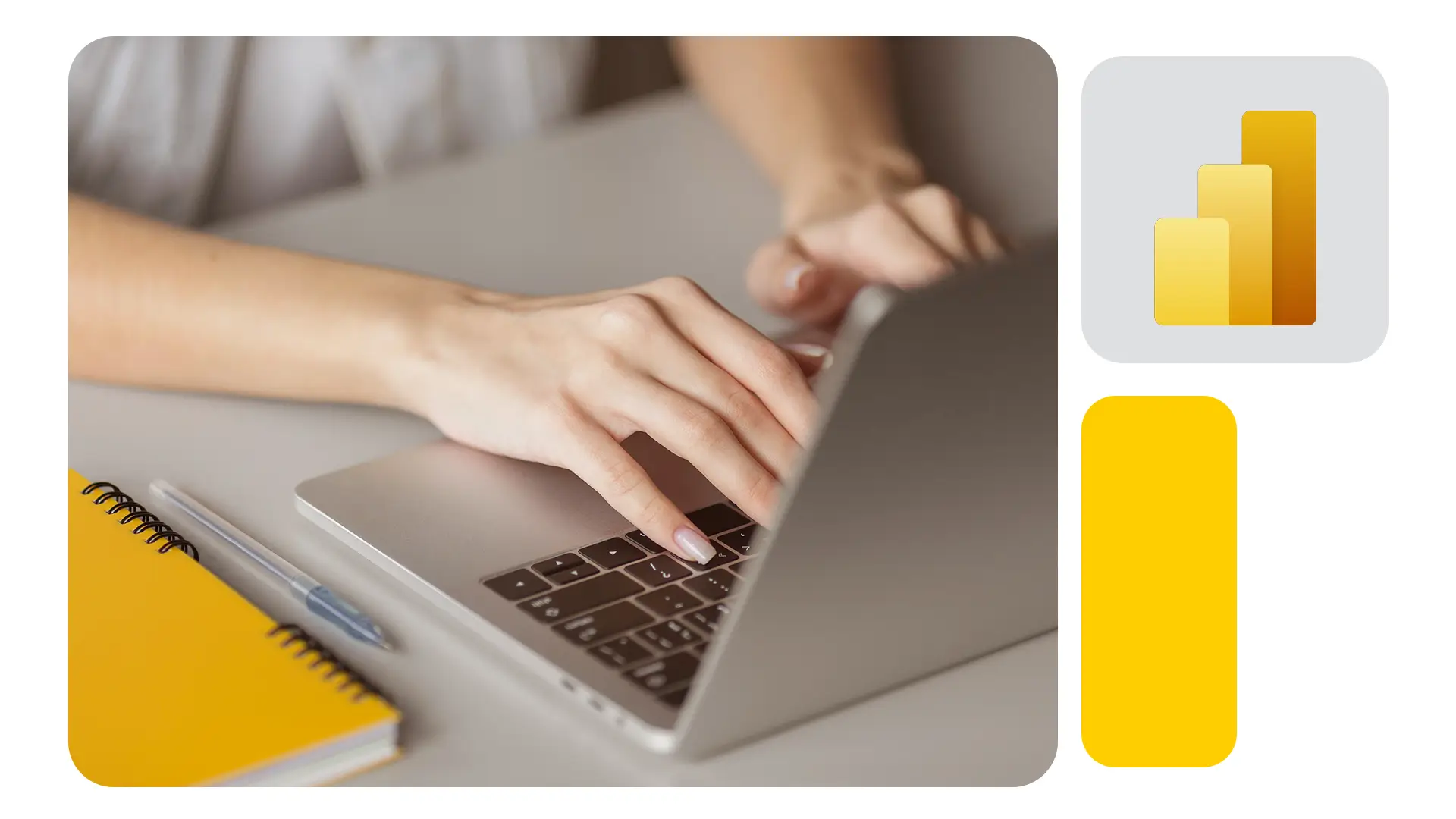
No Power BI, escolher corretamente entre colunas calculadas e medidas é crucial para obter modelos leves, relatórios rápidos e análises flexíveis.
Este guia detalha conceitos, diferenças técnicas, cenários de uso, exemplos práticos, erros comuns e boas práticas, ajudando você a tomar decisões informadas e otimizar seus dashboards.
Confira!
O que são colunas e medidas no Power BI
Antes de decidir qual usar, é fundamental entender o que cada uma representa dentro do modelo de dados.
Isso porque colunas calculadas e medidas são criadas usando DAX, mas diferem em onde e quando os cálculos ocorrem:
Conceito de colunas calculadas
Colunas calculadas são definidas em nível de tabela. O Power BI calcula o valor para cada linha no momento do processamento do modelo e armazena o resultado em memória. Elas são úteis quando você precisa que o valor exista permanentemente em cada registro, como concatenar nomes ou calcular idade a partir da data de nascimento.
Conceito de medidas (measures)
Medidas são cálculos dinâmicos avaliados apenas quando você interage com visuais. Elas não ocupam espaço fixo no modelo e se adaptam ao contexto de filtro (segmentações, linhas e colunas de tabela dinâmica). São ideais para somatórios, médias, percentuais e KPIs.
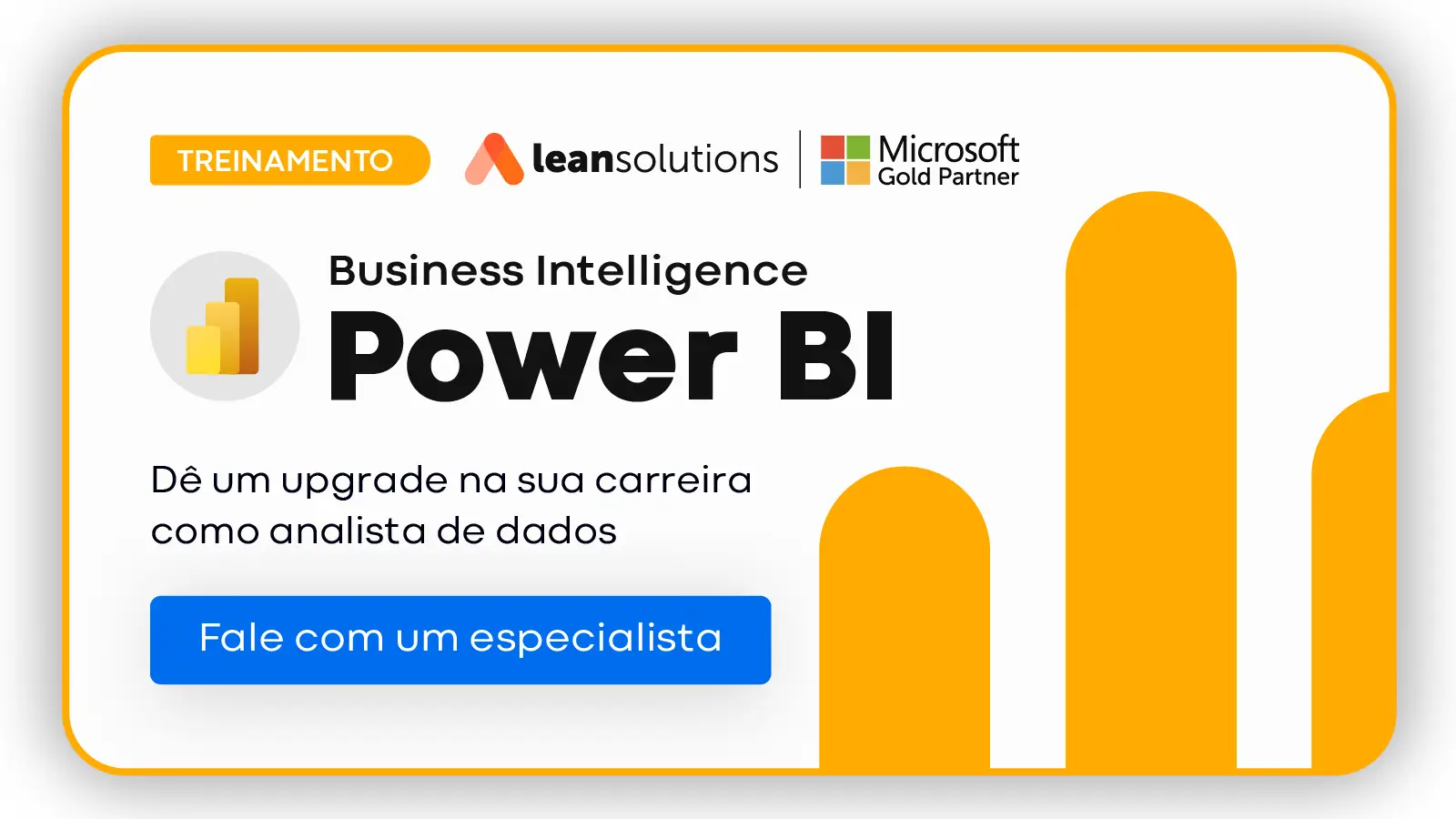
Onde cada uma é criada e visualizada no Power BI
- Coluna calculada: Guia Modelagem > Nova coluna. Resultado aparece como nova coluna na tabela.
- Medida: Guia Página Inicial > Nova Medida ou Modelagem > Nova Medida. Fica listada na tabela escolhida, mas sem gerar colunas físicas.
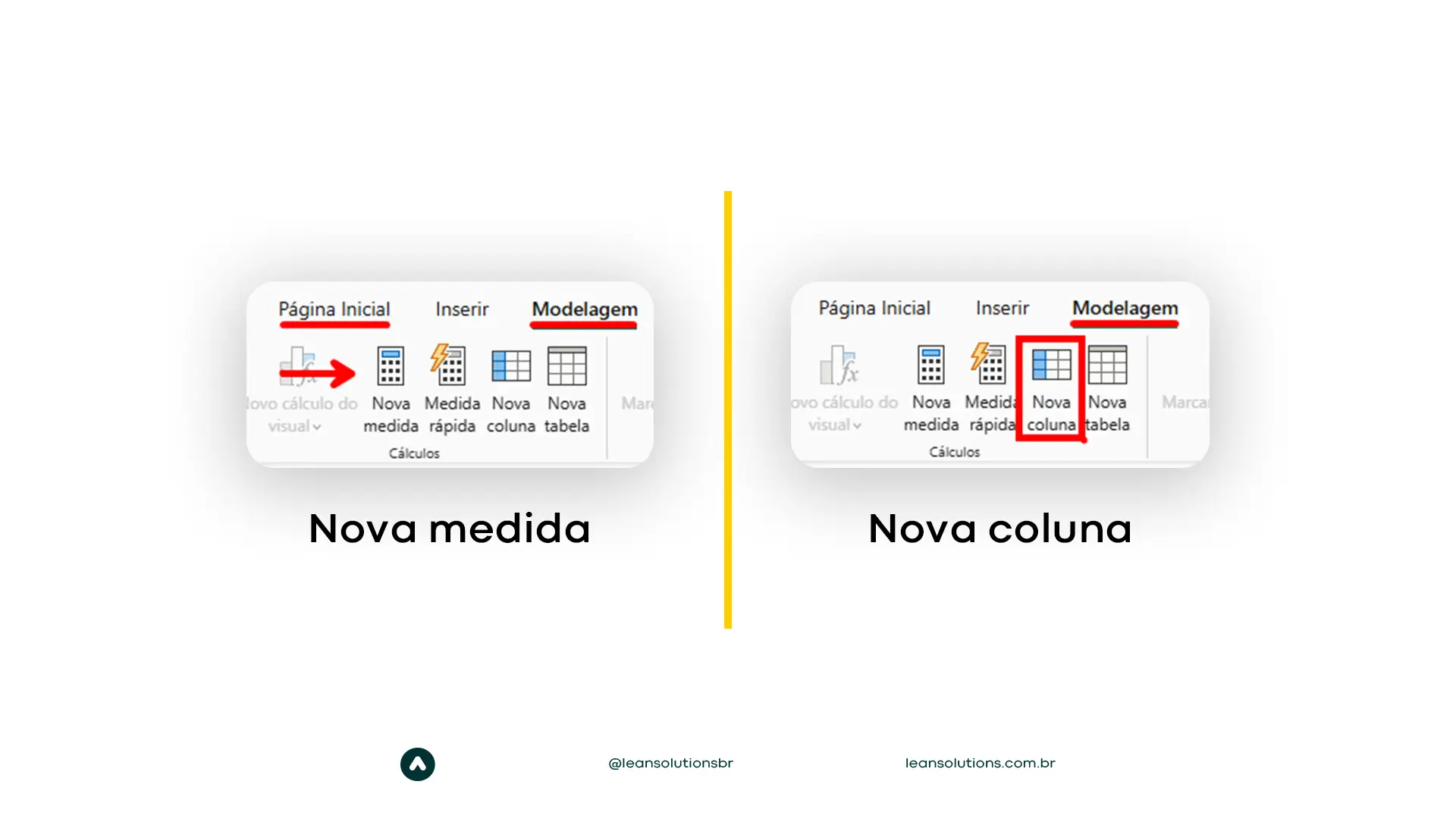
Diferenças técnicas entre colunas e medidas
As colunas são calculadas linha a linha e armazenadas no modelo, adequadas para atributos persistentes.
Por outro lado, medidas são cálculos dinâmicos, avaliados no momento da visualização, ideais para agregações e KPIs interativos.
A distinção técnica impacta diretamente em performance, tamanho do arquivo e flexibilidade das análises.
Armazenamento e impacto no modelo
- Colunas: gravadas na memória VertiPaq, aumentando o tamanho do PBIX proporcional ao número de linhas.
- Medidas: não ocupam espaço de armazenamento fixo; são armazenadas como expressões DAX e calculadas sob demanda.
Avaliação linha a linha vs. contexto de filtro
- Coluna: avaliada uma vez por linha no momento do refresh do modelo, independente dos filtros aplicados posteriormente.
- Medida: calculada no momento em que o usuário visualiza o relatório, respeitando todos os filtros e segmentações ativos.
Influência na performance e tamanho do modelo
- Muitas colunas: podem degradar performance de carregamento do modelo e consumo de memória.
- Medidas em excesso no visual: podem tornar visuais um pouco mais lentos em cenários de alta cardinalidade, mas mantêm modelo enxuto.
Quando usar coluna e quando usar medida
A escolha depende do tipo de cálculo e da necessidade de persistência do valor.
Casos típicos de uso para colunas
- Cálculos que precisam existir em cada linha, como classificar categorias por intervalo (ex.: faixa etária).
- Valores que serão usados em slicers ou agrupamentos de linha.
- Recursos de RLS que exigem valores fixos por linha.
Exemplos de medidas em painéis interativos
- Total de vendas, média de ticket, percentuais de crescimento.
- KPIs que mudam conforme seleção de período ou região.
- Saldos acumulados no tempo usando funções de inteligência de tempo.
Exemplos práticos de colunas e medidas no Power BI
Abaixo, veremos três aplicações comuns para ilustrar a diferença na prática.
Cálculo de idade do colaborador (coluna)
text
Idade =
DATEDIFF(Dim_Colaboradores[DataNascimento], TODAY(), YEAR)
Este valor é calculado uma vez por colaborador e permanece fixo até o próximo refresh.
Soma de vendas por categoria (medida)
text
Total Vendas = SUM(Fato_Vendas[ValorVenda])
Ao adicioná-la a um visual com Dim_Produto[Categoria], o Power BI soma apenas os registros visíveis para cada categoria.
Comparativo de crescimento entre períodos
text
Crescimento Ano a Ano (%) =
VAR Atual = [Total Vendas]
VAR AnoAnterior = CALCULATE([Total Vendas], SAMEPERIODLASTYEAR(Dim_Tempo[Data]))
RETURN DIVIDE(Atual – AnoAnterior, AnoAnterior)
Esta medida adapta-se dinamicamente se o usuário alterar o período no slicer.
Erros comuns ao confundir colunas e medidas
Conhecer as armadilhas ajuda a evitá-las e a manter relatórios estáveis.
Tentativa de filtrar visuais com colunas incorretas
Criar colunas para cálculos que deveriam ser medidas impede que o visual reaja a segmentações corretamente, pois valores não se ajustam ao contexto.
Problemas de performance com colunas desnecessárias
Adicionar colunas para cada cálculo pode inflar o modelo e deixar carregamento e atualização de dados mais lentos.
Medidas mal formuladas que não respeitam contexto
Usar funções como SUMX para filtrar em vez de CALCULATE pode resultar em cálculos incorretos e degradação de performance.
Boas práticas no uso de colunas e medidas
Adotar convenções e estruturas claras facilita manutenção, interpretação e colaboração.
Nomear corretamente para facilitar a leitura
- Colunas: prefixar com Calc_ quando forem calculadas (ex.: Calc_Idade).
- Medidas: agrupar por tabela e usar nomes descritivos (ex.: [Vendas] Total Vendas, [KPI] Crescimento (%)).
Usar pastas de exibição no painel de campos
Agrupe medidas e colunas em pastas lógicas (ex.: “Dados Básicos”, “Inteligência de Tempo”, “KPIs”), facilitando a navegação no Fields pane.
Centralizar lógica de negócio nas medidas
Evite duplicar fórmulas; crie medidas base reutilizáveis e use-as em outras medidas para cálculos compostos.
Conclusão: usar colunas e medidas com estratégia e clareza
Em resumo, entender a diferença entre colunas e medidas e aplicá-las corretamente é essencial para construir modelos eficientes e relatórios ágeis no Power BI.
Colunas persistentes dão suporte a atributos fixos, enquanto medidas dinâmicas garantem flexibilidade analítica. Seguir as boas práticas apresentadas resulta em modelos enxutos, performance otimizada e dashboards consistentes.
Quer aprofundar seu conhecimento em DAX e modelagem de dados?
Fale com nossos especialistas e dê um upgrade no conhecimento em Power BI.


